Visual C++ - DEFINE_GUID 사용법
Visual C++에서 다음과 같이 DEFINE_GUID를 사용하면,
#include <Windows.h>
DEFINE_GUID(CLSID_LxssManager, 0x4F476546, 0xB412, 0x4579, 0xB6, 0x4C, 0x12, 0x3D, 0xF3, 0x31, 0xE3, 0xD6);
void main()
{
HRESULT hr;
IUnknown* pUnk;
hr = CoCreateInstance(CLSID_LxssManager,
NULL, CLSCTX_LOCAL_SERVER, IID_IUnknown, (PVOID*)&pUnk);
}
링크 단계에서 LNK1120 오류가 발생합니다.
error LNK2001: unresolved external symbol CLSID_LxssManager
fatal error LNK1120: 1 unresolved externals
DEFINE_GUID 매크로의 오류가 없는 걸로 봐서는 잘 동작한 건데요, 실제로 Visual Studio IDE에서 마우스를 오버해보면,
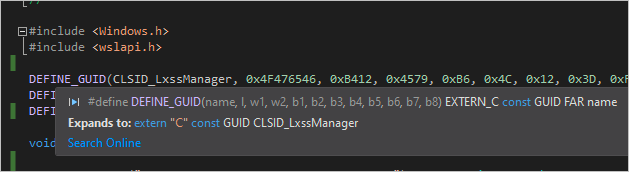
분명히 정의가 돼 있습니다. (하지만 자세히 보면 왜 오류가 발생한 건지 알 수는 있습니다. ^^) 이에 관해 검색해 보면,
Referencing GUIDs
; https://stackoverflow.com/questions/10980920/referencing-guids
답이 딱 나오는군요. ^^; 그러니까 일반적으로는 (이름과는 달리) DEFINE_GUID는 다음과 같이 선언의 의미만을 갖습니다.
#ifdef INITGUID
#define DEFINE_GUID(name, l, w1, w2, b1, b2, b3, b4, b5, b6, b7, b8) \
EXTERN_C const GUID DECLSPEC_SELECTANY name \
= { l, w1, w2, { b1, b2, b3, b4, b5, b6, b7, b8 } }
#else
#define DEFINE_GUID(name, l, w1, w2, b1, b2, b3, b4, b5, b6, b7, b8) \
EXTERN_C const GUID FAR name
#endif // INITGUID
따라서 위에서 든 예제 코드의 DEFINE_GUID는 이렇게 선언 역할만을 하는 것입니다.
DEFINE_GUID(CLSID_LxssManager, 0x4F476546, 0xB412, 0x4579, 0xB6, 0x4C, 0x12, 0x3D, 0xF3, 0x31, 0xE3, 0xD6);
==> extern "C" const GUID CLSID_LxssManager;
이것을 실제 정의로 바꾸려면 INITGUID 상수가 있어야 하는데요, 물론 임의로 #define 시켜도 되겠지만 initguid.h 헤더 파일을 추가해도 됩니다.
#include <Windows.h>
#include <initguid.h>
DEFINE_GUID(CLSID_LxssManager, 0x4F476546, 0xB412, 0x4579, 0xB6, 0x4C, 0x12, 0x3D, 0xF3, 0x31, 0xE3, 0xD6);
void main()
{
// ...[생략]...
}
그럼, 이제서야 비로소 온전히
GUID 정의로서의 구문을 갖추게 됩니다.
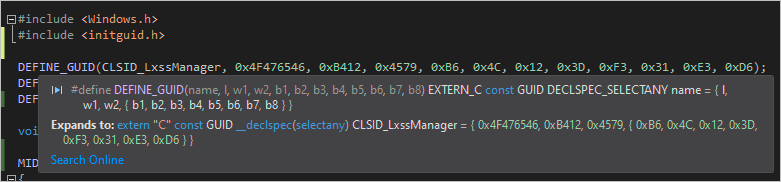
DEFINE_GUID(CLSID_LxssManager, 0x4F476546, 0xB412, 0x4579, 0xB6, 0x4C, 0x12, 0x3D, 0xF3, 0x31, 0xE3, 0xD6);
==> extern const GUID __declspec(selectany) CLSID_LxssManager = { 0x4F476546, 0xB412, 0x4579, { 0xB6, 0x4C, 0x12, 0x3D, 0xF3, 0x31, 0xE3, 0xD6 } };
// Understanding the classical model for linking, groundwork: The algorithm
// https://devblogs.microsoft.com/oldnewthing/20130107-00/?p=5633
아마도 마이크로소프트 측의 개발자들이 DECLARE_GUID와 DEFINE_GUID를 나누기 싫었나 봅니다. ^^
[이 글에 대해서 여러분들과 의견을 공유하고 싶습니다. 틀리거나 미흡한 부분 또는 의문 사항이 있으시면 언제든 댓글 남겨주십시오.]